SuperMap Earth功能游览
登录超图账户
点击页面右上角登录图标![]() ,弹出登录窗口,您可以使用SuperMap Online、地图慧账号登录,或者点击马上注册开启超图之旅。
,弹出登录窗口,您可以使用SuperMap Online、地图慧账号登录,或者点击马上注册开启超图之旅。

图 1 登录超图账号窗口
登录后,点击  图标将显示个人账户名信息,同时增加了 保存、上传数据 功能。
图标将显示个人账户名信息,同时增加了 保存、上传数据 功能。
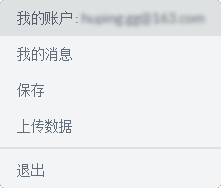
图 2 登录超图账户后的用户界面
 Tips:
Tips:
- 以游客形式访问,将不显示保存和上传数据功能。想要获得更多功能体验,请注册登录超图账户。
保存工作空间
点击用户界面的 保存 按钮,服务器将保存Earth当前所显示的场景及加载的图层,待下一次访问,SuperMap Earth将直接加载上一次保存的图层并显示场景。
上传数据
点击用户界面的 上传数据 按钮,将跳转到SuperMap Online 我的数据 页面,点击 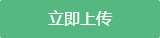 ,弹出上传数据对话框。
,弹出上传数据对话框。
图 3 上传数据对话框
点击选择文件按钮,找到本地电脑中将要上传的工作空间压缩包,勾选同意《超图在线GIS平台使用协议》后,点击确定即可上传数据。
 Tips:
Tips:
- 仅支持上传*.zip数据格式,上传数据前请将文件夹打包为zip压缩包;
- 打包前,请在文件夹中存放一张场景缩略图(*.png/*.jpg),上传数据后,SuperMap Online将自动识别压缩包里的图片作场景缩略图,它将帮助您区分和识别不同场景。
添加图层
点击工具栏的AddLayers![]() 图标 ,弹出添加图层对话框。SuperMap Earth提供了如下的三种方式添加图层:
图标 ,弹出添加图层对话框。SuperMap Earth提供了如下的三种方式添加图层:
- 超图云服务
- 输入服务地址
- 加载本地KML文件
超图云服务
选择 超图云服务 选项卡,可便捷地将SuperMap Online发布的三维场景添加到地球显示。
鼠标单击任一场景缩略图片,相机将飞行至该图层位置、显示三维场景,同时图层列表将增加该图层服务。
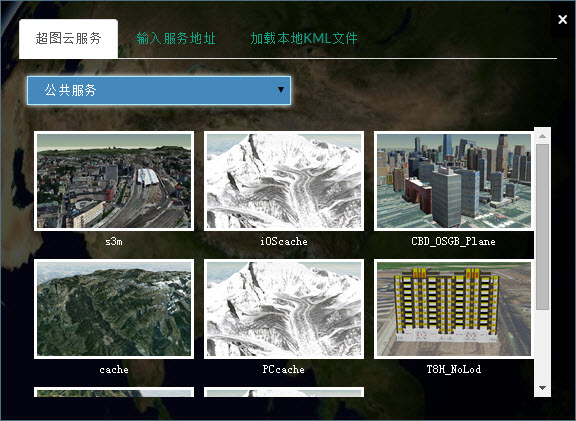
图 4 超图云服务形式添加图层
 Tips:
Tips:
- 以游客方式访问,仅可访问超图云服务提供的公共服务图层;
- 登录超图账户后,除访问公共服务外,您还可以下拉选择我的内容,选择显示私有图层服务。若我的内容为空,请上传数据。
输入服务地址
选择 输入服务地址 选项卡,可通过URL地址加载由SuperMap iServer自定义发布的三维场景服务。SuperMap Earth支持如下类型的图层服务:
- S3M图层
- 影像图层
- SCT地形图层
 Tips:
Tips:
- S3M图层服务,即Spatial 3D Model图层服务, SuperMap Earth通过S3M图层服务实现加载倾斜摄影模型、BIM模型、精细模型、点云等三维模型数据。
请根据图层服务类型下拉选择相应项,输入URL地址和图层名称,点击 确认,相机将飞行至该图层位置、显示三维场景,同时图层列表增加该图层服务。
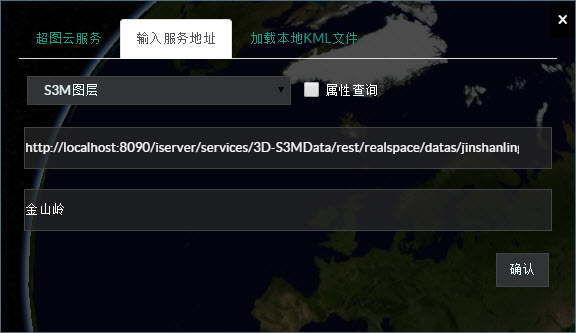
图 5 输入服务地址方式添加图层
加载本地KML文件
选择 加载本地KML文件 选项卡,点击 选择文件 按钮,选择本地的KML文件,SuperMap Earth即可显示该KML文件,同时图层列表增加该KML图层。
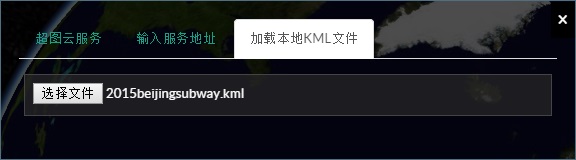
图 6 加载本地KML文件
在线底图服务
点击工具栏 ![]() 图标,弹出在线底图列表,SuperMap Earth支持如下的在线底图服务:
图标,弹出在线底图列表,SuperMap Earth支持如下的在线底图服务:
- Bing Maps
- 天地图
- OpenStreetMap
- STK Terrain
鼠标单击任一底图,SuperMap Earth即可显示基于此底图的场景;勾选STK Terrain,可加载STK地形服务。
添加地标
点击工具栏 图标,在想要添加地标的某处点击鼠标左键,弹出添加地标对话框。
图标,在想要添加地标的某处点击鼠标左键,弹出添加地标对话框。
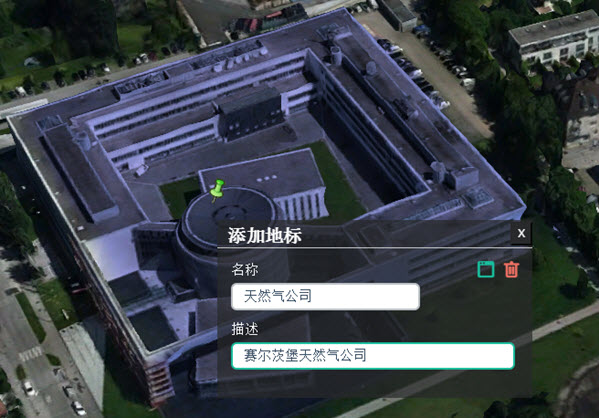
图 7 添加地标
输入地标名称和描述;点击 图标,场景将显示该地标,同时图层列表增加该地标图层;假如您不需要在此处添加地标,则点击
图标,场景将显示该地标,同时图层列表增加该地标图层;假如您不需要在此处添加地标,则点击  图标,即可取消添加该地标。
图标,即可取消添加该地标。
 Tips:
Tips:
- 添加适当的地标可帮助您随时快速地查看精确位置的场景。
- 实现方法:鼠标双击图层列表中的地标图层,相机迅速定位至该地标处。
搜索
鼠标移至页面右上角  图标区域,显示地址输入框,输入将要搜索的地名地址,点击
图标区域,显示地址输入框,输入将要搜索的地名地址,点击  ,搜索成功后相机将自动定位至该地址位置。
,搜索成功后相机将自动定位至该地址位置。